
Firefox leveres med en indbygget adgangskodechef, der hedder Lockwise, som også er tilgængelig uden for browseren. Men hvis du bruger en adgangskodechef som LastPass, kan du finde popup-popup-vinduerne Gem login i Firefox. Sådan kan du deaktivere dem.
Når det kommer til lagring og synkronisering af brugernavne og adgangskoder på tværs af alle dine enheder, anbefaler vi, at du bruger en Dedikeret Password Manager . Det giver dig mulighed for at bruge forskellige browsere på forskellige platforme. Plus, de fleste adgangskodeforvaltere leveres med en browserudvidelse.
Når du flytter til en dedikeret adgangskodeadministrator, skal du deaktivere Firefox indbyggede pop op-vinduer for at gemme brugernavne og adgangskoder.
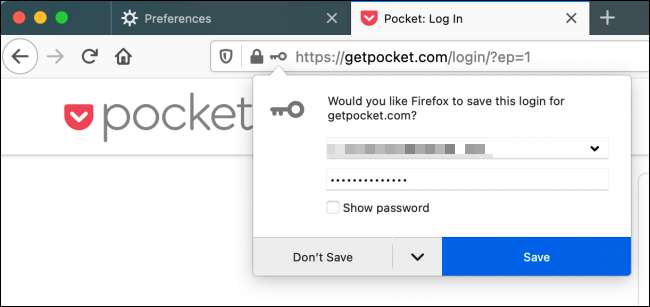
Trinnene er forskellige i Firefox til desktop, Android, iPhone og iPad. Vi dækker alle platforme nedenfor.
RELATEREDE: Hvorfor skal du ikke bruge din webbrowsers password manager
Sluk Gem login pop-ups i Firefox til desktop
For at komme i gang skal du åbne Firefox-browseren på din computer (Mac, Windows eller Linux) og klik på den tre-line menuknap, der findes i øverste højre hjørne. Her skal du vælge "Preferences" -muligheden.
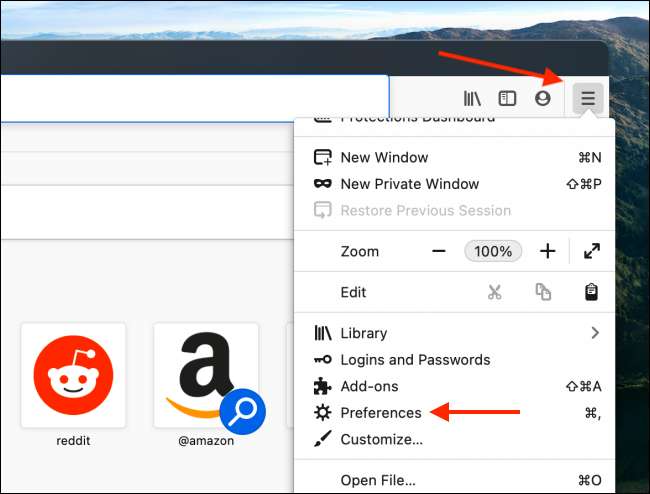
Fra sidebjælken skal du vælge "Privacy & Amp; Sikkerhed "mulighed.
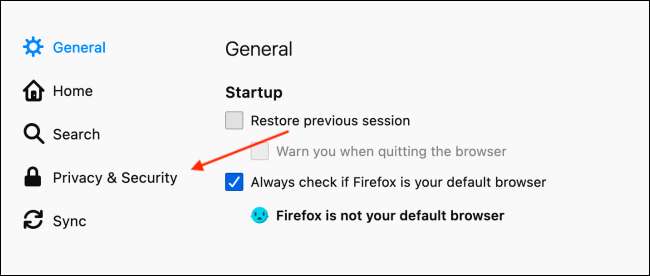
Næste, fjern markeringen i feltet ud for "Besked for at gemme login og adgangskoder til websites".

Og det er det. Næste gang du logger ind på en ny hjemmeside, vil Firefox ikke bugke dig om at gemme brugernavnet og adgangskoden.
Sluk "Gem denne login" pop-ups i Firefox til Android
Når du forsøger at logge ind på en ny hjemmeside i Firefox til Android. , Du vil se en pop-up, der spørger om du vil gemme detaljerne til din Firefox-konto.
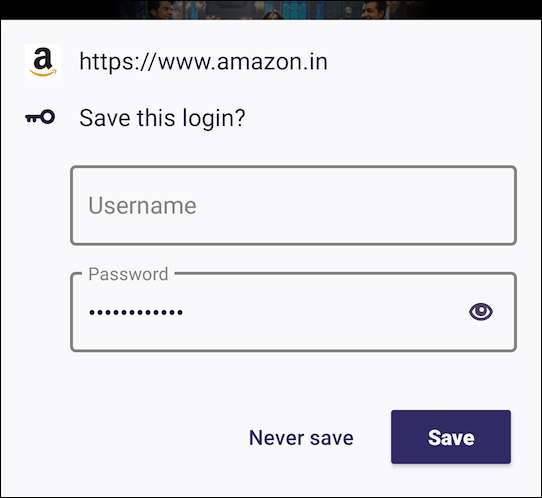
Du kan deaktivere denne funktion i menuen Indstillinger. Først skal du åbne Firefox-appen på din Android-smartphone eller Tablet, og fra værktøjslinjen, tryk på 3-dot-knappen.
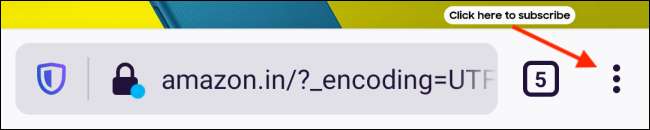
Vælg nu "Indstillinger" -indstillingen.
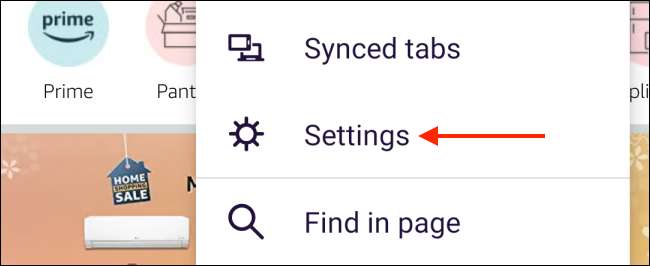
Gå til afsnittet "Login og adgangskode".
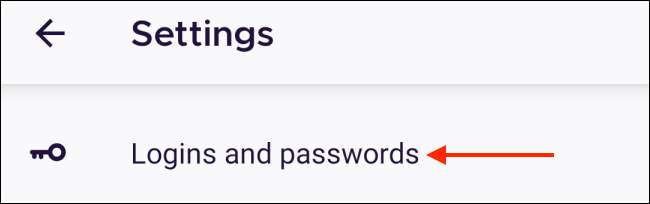
Vælg indstillingen "Gem logins og adgangskoder".
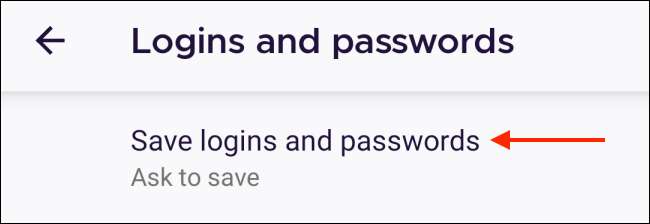
Fra denne skærm skifter du til "ALDRIG Gem" -indstillingen.
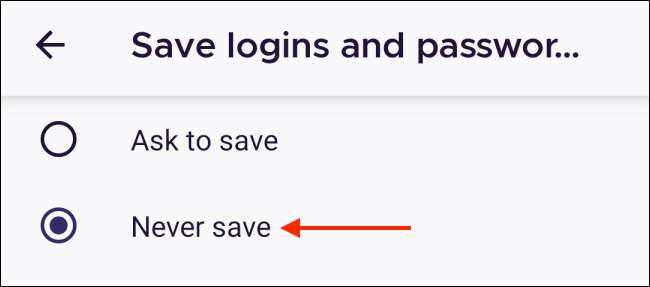
Firefox vil nu stoppe med at bede dig om at gemme adgangskoder til Firefox.
Sluk Gem login pop-ups i Firefox til iPhone og iPad
Processen med at deaktivere spare login pop-ups er endnu enklere i Firefox til iPhone og iPad.
For at komme i gang skal du åbne Firefox-appen på din iPhone. eller iPad, Tryk derefter på Tre-line-menuknappen fra nederste værktøjslinje.
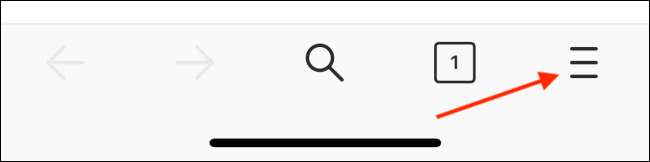
Vælg indstillingerne "Indstillinger".
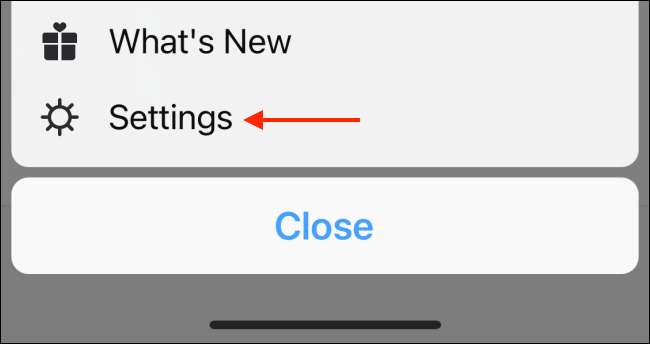
Naviger til "Logins & Amp; Passwords "sektion.
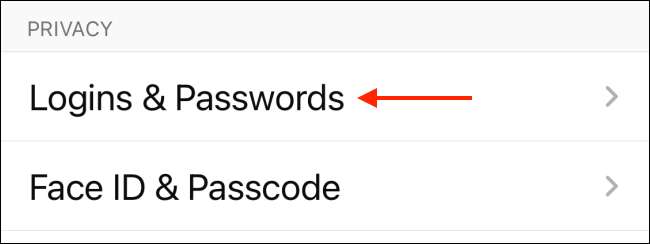
Skift af indstillingen "Gem logins".

Firefox vil nu stoppe med at bede dig om at gemme nye adgangskoder. Dette ændrer ikke noget, når det kommer til eksisterende gemte adgangskoder. Du kan stadig stille Se og brug de eksisterende adgangskoder som du normalt ville.
RELATEREDE: Sådan får du vist en gemt adgangskode i Firefox







